사용자가 Windows 7 컴퓨터에서 Telnet 서비스를 시작하지 못한 경우 어떻게 해야 합니까? 먼저 컴퓨터의 제어판을 열고 프로그램 및 기능 옵션을 클릭한 다음 Telnet 클라이언트와 Telnet 서버의 두 가지 옵션을 확인하고를 클릭합니다. 확인을 눌러 텔넷 서비스 설치를 시작하고 설치가 완료될 때까지 기다린 후 서비스 디렉터리를 열고 클릭하여 텔넷 서비스를 시작합니다.
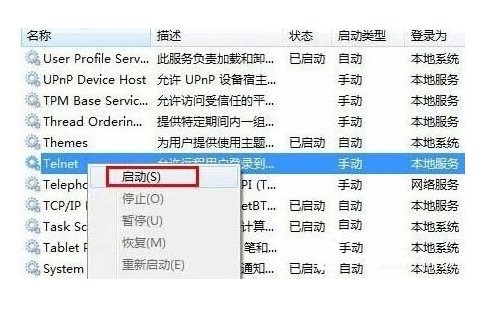
Windows 7에서 텔넷 서비스를 열 수 없는 경우 해결 방법
1. "시작" → "제어판" → "프로그램"을 클릭하고 "프로그램 및 기능"에서 "Windows 기능 켜기/끄기"를 찾아 클릭합니다. Windows 시스템 기능 설정 프롬프트 상자로 이동하여 "Telnet Client" 및 "Telnet Server"를 찾아 확인한 후 마지막으로 "OK" 버튼을 누르고 잠시 기다리면 Telnet 서비스 설치가 완료됩니다
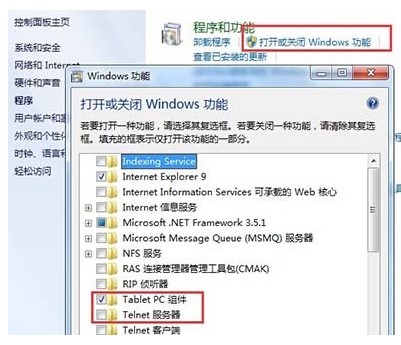
2. Windows 7 시스템에서 다운로드한 설치가 완료되면 기본적으로 비활성화되어 있습니다. 또한 서비스를 시작해야 합니다. 바탕 화면 왼쪽 하단의 원형 시작 버튼을 클릭하고 전체 입력 상자에 "서비스"를 입력합니다. Win7, 검색 결과에서 "서비스" 프로그램을 클릭하고 Win7 서비스 설정
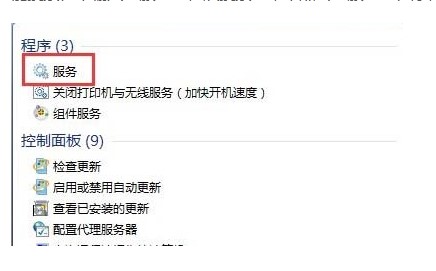
을 입력합니다. 3. Windows 7 서비스 항목 목록에서 Telnet을 찾아 해당 Telnet 항목을 두 번 클릭하면 비활성화된 것을 확인할 수 있습니다. 또는 마우스 오른쪽 버튼 클릭 메뉴에서 "속성"을 선택하고 "사용 안 함"을 "수동"으로 변경하고 서비스 디렉터리로 돌아가서 Telnet의 오른쪽 클릭 메뉴에서 "시작"을 선택합니다. 그러면 Windows 7 시스템에서 다운로드한 Telnet 서비스가 시작됩니다
위 내용은 Windows 7에서 텔넷 서비스를 열지 못하는 문제에 대한 해결 방법의 상세 내용입니다. 자세한 내용은 PHP 중국어 웹사이트의 기타 관련 기사를 참조하세요!